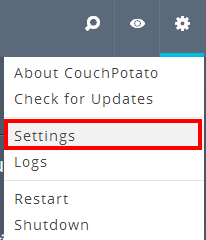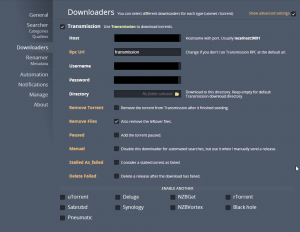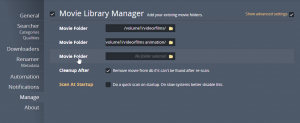Configuration de Couchpotato
Maintenant que Couchpotato est installé, on peut maintenant le configurer. Pour commencer, on se trouve bien sur la page de configuration avec un wizard. Tout est là, mais tout n’est pas configurable ou n’est pas pris en compte. Il suffit donc d’aller en bas de la page et de dire que l’installation est terminée.
On va ensuite se rendre dans la configuration.
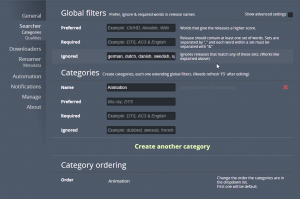
Dans mon cas, j’ai fait la distinction entre films d’animation et films « classiques ». Donc dans la partie Searcher -> Categories, j’ai rajouté la catégorie « Animation » avec rien comme configuration pour celle-ci. Elle servira juste après.
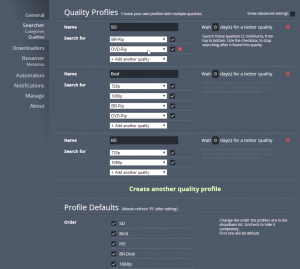
Puisque nous sommes dans la partie Searcher, on va gérer nos profils de qualité. Donc j’ai créé les profils SD, Best et HD. Et en cliquant sur « Show advanced settings », il est possible de modifier la taille de chacune des qualité. Par exemple, j’ai mis qu’un DVD-Rip avait une qualité comprise entre 500 et 1500 Mo. Même chose pour les 1080p avec une taille comprise entre 1000 et 6000.
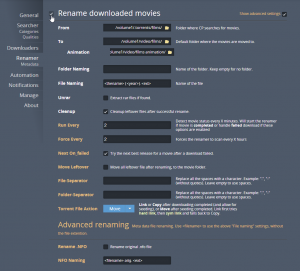
C’est là qu’on va pouvoir faire le lien entre films et films d’animation. Dans la partie Renamer. On peut alors renseigner le dossier que Couchpotato va devoir aller vérifier régulièrement et les dossiers dans lesquels il ira déplacer les fichiers. On peut également choisir le nom qu’aura alors le fichier (le renommage avec au minimum le nom et l’année fonctionne extrêmement bien, surtout avec XBMC).
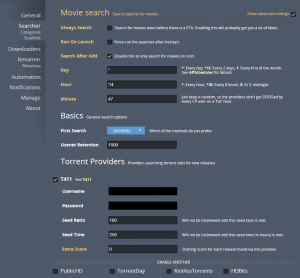
On va retourner légèrement dans la partie Searcher afin d’activer la recherche sur votre tracker favoris, T411, par exemple.
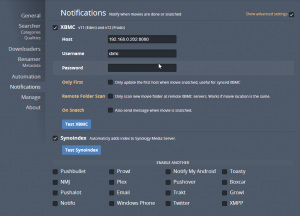
Et pour finir, dans la partie « Notifications », on va pouvoir coupler Couchpotato avec XBMC. Pour cela, il faudra quand même activer le serveur web dans XBMC.
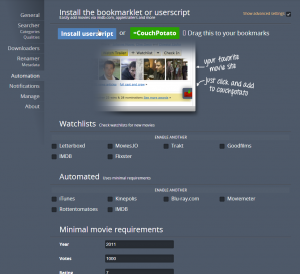
Petit bonus bon à savoir. Couchpotato, dans le menu « Automation » est capable d’automatiser l’ajout de films par rapport à certains critères telles que l’année, la note et le nombre de votes en utilisant IMDB, Itunes ou d’autres sites. C’est un outil pratique mais qui rajoute alors pas mal de films dont on n’a pas forcément envie, surtout quand on est difficile.
Voilà. Couchpotato est configuré. Il y a forcément moyen d’améliorer la chose en automatisant encore plus dans le cas où le client torrent se trouve sur le même serveur mais c’est déjà pas mal. On peut alors rajouter tous les fichiers que l’on a renommé précédemment dans le dossier que Couchpotato doit regarder régulièrement (/volume1/.torrents/films sur les captures d’écran). On aura une vision clair des films que le logiciel n’a pas reconnu.
Utiliser Couchpotato
Vu que la configuration est finie et que l’on a déplacé tous les films précédemment renommés dans le dossier spécial de Couchpotato, on peut commencer à l’utiliser. Clairement, ce n’est très dur et il suffit de reprendre le menu du logiciel :
- « Home » : le tableau de bord de Couchpotato, on retrouvera toutes les informations sur les actions en cours : les prochains films, ceux en cours de téléchargement, ceux que l’on pourrait aimé (et qui permet de rapidement en rajouter).
- « Wanted » : on y retrouve tous les films que l’on veut. Ils se téléchargeront en temps voulu quand ils seront disponibles.
- « Manage » : c’est juste la liste de tous nos films.
- L’icone de recherche : elle sert à chercher les films et les rajouter à la liste de films voulus. C’est au moment de rajouter un film qu’on l’on pourra lui sélectionner un profil de qualité ainsi qu’une catégorie. Il ne faut pas oublier que c’est à partir de cette catégorie que Couchpotato rangera dans le film dans le bon dossier.
- L’espèce d’œil sert à visualiser les derniers actions effectuées.
- Et la roue dentée sert à à accéder à la configuration, accéder aux logs, redémarrer et arrêter l’application.